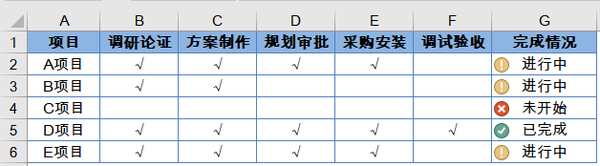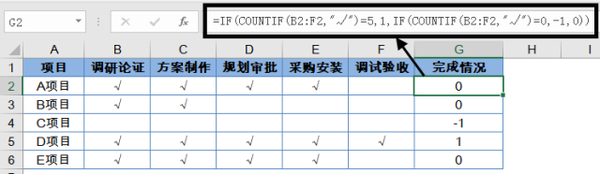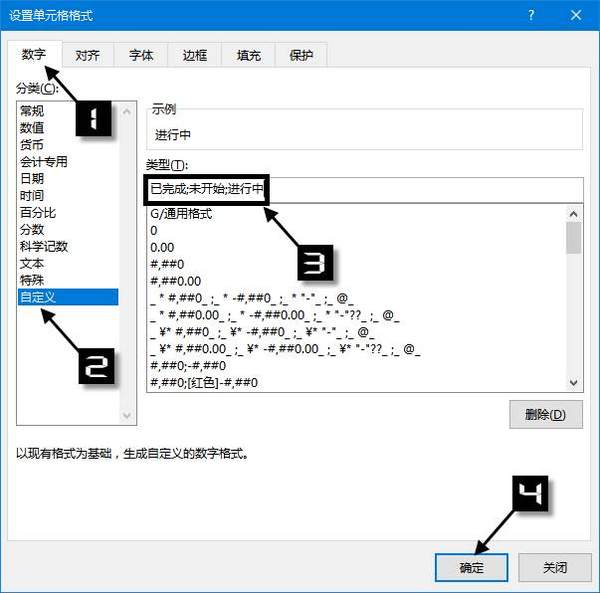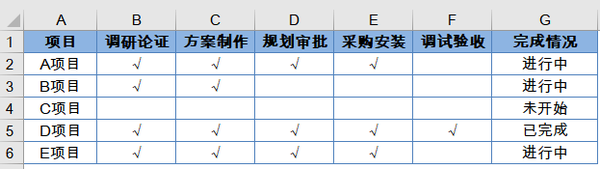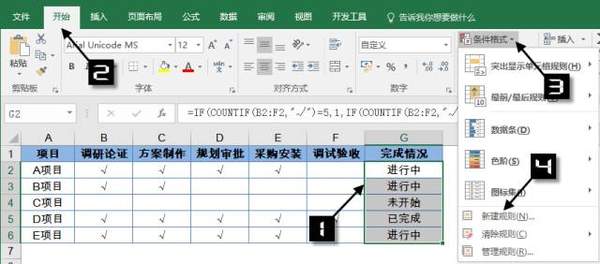Excel表格工作进度表怎么制作(Excel工作进度图表怎么做)
作者:祝洪忠 转自:Excel之家ExcelHome
小伙伴们好啊,今天老祝和大家分享一期关于条件格式的内容。
使用条件格式中的图标集结合自定义单元格格式功能,可以实现一些特殊的显示效果。
如下图所示,G列使用文字标记出各项目的进行状态,而且在文字前加上了图标,使数据更加醒目。
接下来咱们就看看具体的操作步骤:
步骤1
在G2单元格输入以下公式,向下复制到G6单元格。
=IF(COUNTIF(B2:F2,"√")=5,1,IF(COUNTIF(B2:F2,"√")=0,-1,0))
先使用COUNTIF函数统计B2:F2单元格区域内符号"√"的个数。
再使用IF函数进行判断,如果符号"√"的个数等于5,也就是已经全部完成的项目,公式结果返回1;
如果符号"√"的个数等于0,也就是尚未开始的项目,公式结果返回-1;
如果符号"√"的个数在1~4之间,也就是正在进行中的项目,公式结果返回0。
步骤2
选中G2:G6单元格区域,按【Ctrl 1】打开【设置单元格格式】对话框,设置自定义格式代码为:
已完成;未开始;进行中
自定义格式代码设置完成后,如果单元格中是数值1,即显示为“已完成”;
如果单元格中是数值-1,则显示为“未开始”;
如果单元格中是数值0,即显示为“进行中”。
设置完成后的效果如下图所示。
步骤3
选中G2:G6单元格区域,在【开始】选项卡下依次单击【条件格式】→【新建规则】。
在弹出的【新建格式规则】对话框中:
1、格式样式选择【图标集】。
2、图标样式选择【三个符号(有圆圈)】。
3、然后依次选择类型为【数字】,值设置为1;类型为【数字】,值设置为0。
OK,一份简单漂亮的项目进度表就完成了:

专栏
Excel 办公常用小技巧
作者:Excel小技巧
39.9币
1,711人已购
查看
赞 (0)